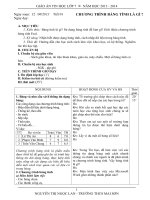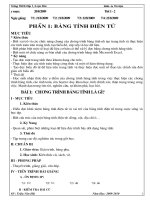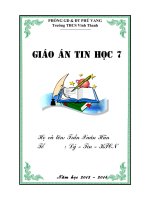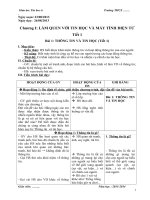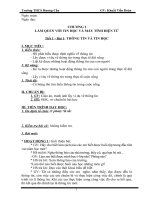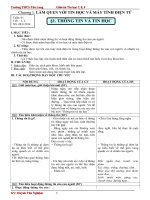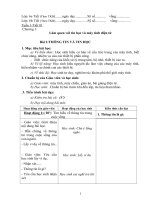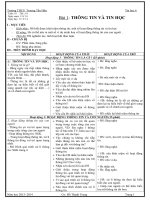Giáo án Tin học lớp 7 trọn bộ_CKTKN_Bộ 13
Bạn đang xem bản rút gọn của tài liệu. Xem và tải ngay bản đầy đủ của tài liệu tại đây (3.29 MB, 99 trang )
Gi¸o ¸n Tin häc 7 N¨m häc 2011-2012
Ngày 14 tháng 08 năm 2011
Tiết 1 – 2: Bài 1:
CHƯƠNG TRÌNH BẢNG TÍNH LÀ GÌ?
I. MỤC TIÊU:
1. Kiến thức :
- Biết được nhu cầu sử dụng bảng tính trong đời sống và trong học tập.
- Biết được các chức nămg chung của chương trình bảng tính.
- Biết nhập, sửa, xoá dữ liệu, cách di chuyển trên trang tính.
2. Kĩ năng:
- Nhận biết được các thành phần cơ bản của màn hình trang tính.
- Nắm được những thao tác cơ bản khi làm việc với bảng tính.
- Hiểu rõ những khái niệm hàng, cột, ô, đỉa chỉ ô tính.
3. Thái độ:- Biết hợp tác trong việc học nhóm.
II. CHUẨN BỊ
1.GV: Giáo án, máy tính, máy chiếu, tranh 1, 2, 3, 4, 5 trong sách giáo khoa.
2.HS: Sách giáo khoa, vở, bútđọc trước bài.
III. HOẠT ĐỌNG CỦA GV VÀ HS:
1. Ổn định lớp:
- Kiểm định lớp.
- Kiểm tra điều kiện học tập của HS: SGK, dụng cụ học tập cần thiết.
- Giới thiệu về phương pháp học và yêu cầu của bộ môn.
2. Bài mới:
HOẠT ĐỘNG CỦA GV HOẠT ĐỘNG CỦA HS
Hoạt động 1: Đặt vấn đề
- Trong thực tế nhiều thông tin có thể được biểu diễn dưới dạng bảng để tiện cho việc theo dõi, so
sánh, sắp xếp, tính toán Các em đã được tìm hiểu phần mềm Word là phần mềm dùng để soạn thảo
văn bản và nó không thể sánh với bảng tính Excel trong việc tính toán, sắp xếp, so sánh.
- Hôm nay chúng ta sẽ tìm hiểu bài đầu tiên để biết chương trình bảng tính là gì? Màn hình làm việc
của nó gồm những thành phần nào?
Hoạt động 2: Bảng và nhu cầu xử lý thông tin dạng bảng
MỤC TIÊU: Biết được nhu cầu sử dụng bảng tính trong
đời sống và trong học tập.
- GV đưa ra hình ảnh bảng tính đã chuẩn bị sẵn cho HS
xem (hình 1 SGK)
- Nhìn vào bảng tính trên các em có nhận xét gì?
- Từng nhóm trả lời, sau đó GV nhận xét: Bảng tính trên
giúp chúng ta có thể so sánh được điểm của các HS
trong lớp 7A ở các môn toán, lý, văn, tin và ĐTB.
- Để giúp HS hiểu rõ thêm GV giới thiệu tiếp bảng tính
ở Sgk.
- Nhìn vào bảng tính trên cho biết em đang học yếu môn
nào và môn nào giỏi nhất?
- Từ các số liệu trong bảng, đôi khi người ta còn có nhu
cầu vẽ biểu đồ để minh họa trực quan cho các số liệu ấy.
- Qua những ví dụ về bảng tính. Hãy cho biết bảng tính
giúp ích gì trong đới sống và học tập của chúng ta?
- Yêu cầu học sinh nhận xét?
- Giáo viên rút ra kết luận.
1. Bảng và nhu cầu xử lý thông tin
dạng bảng
- Học sinh quan sát tranh.
- Các nhóm thảo luận và đại diện mỗi
nhóm trả lời, các nhóm khác nhận xét,
bổ sung.
- Học sinh nghe giới thiệu.
- Từng cá nhân trả lời.
- Cá nhân nhận xét câu trả lời của bạn.
Hoạt động 3: Chương trình bảng tính
NguyÔn Minh §ång Trêng THCS DiÔn H¶i
Giáo án Tin học 7 Năm học 2011-2012
MC TIấU: Bit c cỏc chc nng chung ca
chng trỡnh bng tớnh.
- Giỏo viờn treo bng tớnh (hỡnh 4 Sgk) hoc cú th m
mỏy cho HS quan sỏt.
- Giỏo viờn gii thiu mn hỡnh lm vic ca bng tớnh.
- So vi phn mm STVB Word m cỏc em ó hc thỡ
mn hỡnh lm vic ca Excel ging v khỏc nhng gỡ?
- GV kt lun
- bng tớnh u tiờn trong tit hc ny cỏc em ó thy
trong bng tớnh cú im s, mụn hc, h tờn v ú l
cỏc d liu.
- CTBT cú kh nng lu tr v x lý nhiu dng d liu
khỏc nhau, trong ú cú d liu kiu s (im kim tra),
d liu kiu vn bn (h tờn).
- GV cho HS quan sỏt 2 bng tớnh: 1 bng ban u v 1
bng ó thay i s liu. Sau ú yờu cu HS nhn xột kt
qu ca 2 bng tớnh ú.
- Vi CTBT em cú th thc hin mt cỏch t ng nhiu
cụng vic tớnh toỏn, t n gin n phc tp. Khi d
liu ban u thay i thỡ kt qu tớnh toỏn c cp nht
t ng m khụng cn phi tớnh li. Ngoi ra CTBT cũn
cú cỏc hm cú sn rt thun tin khi tớnh toỏn nh hm
tớnh tng, tớnh trung bỡnh
- GV cho HS quan sỏt bng tớnh ban u.
- Bng tớnh ny tuy d nhn ra im cao nht, thp nht
nhng cng cha thun tin lm nu d liu nhiu. V
CTBT cú th lm vic ny mt cỏch nhanh chúng bng
cỏch lc thụng tin theo tiờu chun no ú (sp xp im
Hs gim dn )
- Cỏc CTBT cũn cú cụng dng to biu (mt trong
nhng dng trỡnh by d liu cụ ng v trc quan).
- Ngoi dng biu trong Sgk, GV gii thiu cho HS
thy cỏc dng biu khỏc.
2. Chng trỡnh bng tớnh (CTBT)
- Hc sinh quan sỏt tranh.
a. Mn hỡnh lm vic:
- C lp nghe gii thiu v ghi nhn.
- Cỏc nhúm phỏt biu v tỡm nhng
im mi mn hỡnh bng tớnh.
Mn hỡnh lm vic ca chng trỡnh
bng tớnh thng cú: Cỏc bng chn,
thanh cụng c, nỳt lnh v ca s lm
vic chớnh.
b. D liu:
- HS nghe ging bi
c. Kh nng tớnh toỏn v s dng hm
cú sn
- Hc sinh quan sỏt v nhn xột.
- C lp nghe ging v ghi nhn.
d. Sp xp v lc d liu:
- HS quan sỏt
- HS nghe ging bi.
e. To biu :
- C lp nghe gii thiu v ghi nhn.
Hot ng 4: Mn hỡnh lm vic ca chng trỡnh bng tớnh
Mn hỡnh lm vic ca CTBT c mụ t nh sau: 3. Mn hỡnh lm vic
- Hc sinh quan sỏt tranh.
_____________________________________________________________________________________________________________
Nguyễn Minh Đồng Trờng THCS Diễn Hải
2
ct
thanh bng chn thanh cụng c
Gi¸o ¸n Tin häc 7 N¨m häc 2011-2012
- Giáo viên giới thiệu các nút lệnh: cột, hàng, địa chỉ ô,
khối . . .
- Cho học sinh lên bảng chỉ lại các địa chỉ: cột, hàng, địa
chỉ ô, khối.
- Vậy trang tính gồm có những gì?
- Cho lớp nhận xét.
- Giáo viên rút ra kết luận.
- Cả lớp nghe giới thiệu và ghi nhận.
- Cá nhân lên bảng chỉ lại các nút lệnh
cột, hàng, địa chỉ ô, khối
- Cá nhân trả lời.
- Cá nhân nhận xét câu trả lời của bạn.
Trang tính gồm các cột các hàng là
miền làm việc chính của bảng tính.
Vùng giao nhau giữa cột và hàng là ô
tính dùng để chứa dữ liệu
- HS ghi nhận
Hoạt động 5: Nhập dữ liệu vào trang tính
MỤC TIÊU: Biết nhập sửa, xoá dữ liệu, cách di chuyển
trên bảng tính.
- GV hướng dẫn cách nhập và sửa dữ liệu trên trang tính
(GV thực hiện trên máy).
- Để nhập dữ liệu vào một ô tính, em làm:
+ Nháy chuột chọn ô đó
+ Gõ dữ liệu vào (số, ký tự )
+ Nhấn Enter hoặc chọn ô khác.
- Để sửa dữ liệu của một ô ta nháy đúp chuột vào ô đó
và thực hiện việc sửa chữa.
- Muốn di chuyển trên trang tính em sử dụng 2 cách sau:
+ Sử dụng các phím mũi tên trên bàn phím.
+ Sử dụng chuột và các thanh cuốn
- Tương tự như khi làm việc với phần mềm STVB.
4. Nhập dữ liệu vào trang tính:
a. Nhập và sửa dữ liệu:
- HS quan sát hướng dẫn của GV.
- HS ghi bài vào vở
* Để nhập dữ liệu vào một ô tính, em
làm:
+ Nháy chuột chọn ô đó
+ Gõ dữ liệu vào (số, ký tự )
+ Nhấn Enter hoặc chọn ô khác.
* Để sửa dữ liệu của một ô ta nháy đúp
chuột vào ô đó và thực hiện việc sửa
chữa.
b. Di chuyển trên trang tính:
- HS nghe giảng bài
c. Gõ chữ Việt trên trang tính:
IV. CỦNG CỐ:
* Tóm lại bảng tính có nhiều công dụng trong đời sống và học tập.
- Hãy tìm thêm hai ví dụ thông tin dạng bảng?
- Nêu tính năng chung của chương trình bảng tính?
- Màn hình excel có những công cụ gì đặt trưng cho chương trình bảng tính?
- Giả sử ô A1 đang kích hoạt, hãy cho biết cách nhanh nhất chọn ô H50? Ô tính đang kích hoạt có
gì khác ô tính khácó
V. DẶN DÒ:
_____________________________________________________________________________________________________________
NguyÔn Minh §ång Trêng THCS DiÔn H¶i
3
tên các trang tính
trang tính
ô tính
hàng
thanh công thức
Gi¸o ¸n Tin häc 7 N¨m häc 2011-2012
- Trả lời các câu hỏi Sgk.
- Về học bài, xem trước bài thực hành số 1: “Làm quen với chương trình bảng tính Excel”
- Giáo viên chia nhóm chuẩn bị cho tiết thực hành sau.
Diễn Hải, ngày 20 tháng 08 năm 2011
Tiết 3 – 4:
BÀI THỰC HÀNH 1
LÀM QUEN VỚI CHƯƠNG TRÌNH BẢNG TÍNH EXCEL
I. MỤC TIÊU:
1. Kiến thức:
- Biết khởi động và thoát khỏi Excel.
- Nhận biết các ô, hàng, cột trên trang tính Excel.
2. Kỹ năng:
- Thành thạo các thao tác.
3. Thái độ:
- Tự chủ trong học tập, hoạt động hiệu quả theo nhóm.
II.CHUẨN BỊ:
1.GV: Giáo trình, phòng máy.
2. HS: Kiến thức, Sgk.
III. HOẠT ĐỘNG CỦA GIÁO VIÊN VÀ HỌC SINH:
1. Kiểm tra
- Hãy nêu tính năng chung của chương trình bảng tính?
- Các thành phần trên màn hình làm việc của Excelề
- Để nhập và sửa dữ liệu của một ô em làm như thế nào?
2. Bài mới:
HOẠT ĐỘNG CỦA GV HOẠT ĐỘNG CỦA HS
Hoạt động 1: Khởi động, lưu kết quả và thoát khỏi Excel
- GV: Yều cầu HS khởi động máy, mở chương trình
Excel
- Hướng dân HS cách khởi động Excel
- Để lưu kết quả trên Word ta làm như thế nào?
Cách lưu kết quả trên Excel cũng tương tự.
- Thoát khỏi Excel cũng tương tự như bên Word. Như
vậy em cho biết có cách nào để thoát khỏi Excelề
1. Khởi động, lưu kết quả và thoát khỏi
Excel:
a. Khởi động:
- HS: Khởi động máy tính cá nhân
- Làm theo hướng dẫn của GV
Cách 1:
Cách 2:
Nháy đúp chuột vào biểu tượng của Excel
trên màn hình nền.
b. Lưu kết quả:
- HS nhớ lại kiến thức củ và trả lời.
- HS ghi chép và thực hành trên máy.
Cách 1: File Save
Cách 2: Nháy chuột vào biểu tượng Save
trên thanh công cụ.
c. Thoát khỏi Excel:
- HS trả lời: Có 2 cách
Cách 1: File chọn Exit
Cách 2: Nháy chuột vào nút ô vuông nền
đỏ, gạch chéo ở giữa.
Hoạt động 2: Bài tập 1
_____________________________________________________________________________________________________________
NguyÔn Minh §ång Trêng THCS DiÔn H¶i
4
Vào Start Programs Microsoft Office Microsoft Excel
Gi¸o ¸n Tin häc 7 N¨m häc 2011-2012
- GV yêu cầu học sinh đọc bài tập 1 Sgk
- GV yêu cầu HS làm trên máy để giải quyết bài tập 1
* Chú ý: Trong quá trình HS làm bài, GV đi vòng
quanh, quan sát và hướng dẫn nếu HS gặp vướng mắc
- HS đọc bài
- HS khởi động máy và làm bài tập 1
- Trả lời các câu hỏi ra giấy.
Hoạt động 3: Bài tập 2
- Sau khi giải quyết bài tập 1, GV yêu cầu HS làm tiếp
bài tập 2 trong Sgk.
- Nhập dữ liệu vào một ô trên trang tính. Sau đó em
dùng phím Enter để kết thúc việc nhập và quan sát ô
được kích hoạt tiếp theo.
- Em cũng nhập dữ liệu vào một ô tính như trên nhưng
kết thúc việ nhập bằng cách dùng các phím mũi tên.
Sau đó em hãy quan sát ô được kích hoạt tiếp theo.
- Em hãy nhận xét 2 trường hợp trên đây?
- GV cho HS thực hành và nhận xét kết quả ở 2 trường
hợp sau:
+ Chọn một ô có dữ liệu và nhấn phím Delete
+ Chọn một ô có dữ liệu và gõ nội dung mới vào.
- HS làm theo hướng dẫn của GV
- HS nhập dữ liệu vào ô tính và làm theo
các yêu cầu của GV
- Dựa vào 2 kết quả trên HS đuă ra nhận
xét.
- HS làm theo yêu cầu của GV.
Hoạt động 4: Bài tập 3
- Em hãy nhập dữ liệu vào bảng tính với dữ liệu trong
bài tập 3 Sgk.
- Sau khi nhận xong em lưu bảng tính với tên
Danhsachlopem và thoát khỏi Excel.
- HS đọc bài 3 Sgk và làm theo sự hướng
dẫn của GV.
IV. CỦNG CỐ
- GV nhận xét đánh giá kết quả thực hành của từng nhóm, tuyên dương các nhóm thực hành nghiêm
túc, đồng thời phê bình những em chưa nghiêm túc khi thực hành.
- GV có thể cho điểm những nhóm thực hành tốt.
V. DẶN DÒ – HƯỚNG DẪN VỀ NHÀ
- Đọc bài đọc thêm 1: Chuyện cổ tich svề Visicalc
- Học bài củ và chuẩn bị bài mới: “Các thành phần chính và dữ liệu trên trang tính”
_____________________________________________________________________________________________________________
NguyÔn Minh §ång Trêng THCS DiÔn H¶i
5
Giáo án Tin học 7 Năm học 2011-2012
Din Hi, ngy 27 thỏng 08 nm 2011
Tit 5 6: CC THNH PHN CHNH V D LIU
TRấN TRANG TNH
I. MC TIấU:
1. Kin thc:
- Bit c cỏc thnh phn chớnh ca trang tớnh: hng, ct, ụ, hp tờn, khi, thanh cụng thc.
- Hiu c vai trũ ca thanh cụng thc.
- Phõn bit c kiu d liu s, kiu d liu ký t.
- Bit s dng a ch trong cụng thc.
2. K nng:
- Thnh tho cỏch chn mt trang tớnh, mt ụ, mt hng, mt ct v mt khi.
3. Thỏi :
- Tp trung, quan sỏt tt.
II. CHUN B:
1.GV: Giỏo ỏn, mỏy tớnh, tranh nh minh ha.
2.HS: Sỏch giỏo khoa, c trc bi.
III. HOT NG CA GV V HS:
1. Kim tra bi c:
- Mn hỡnh ca Excel cú nhng cụng c gỡ c trng cho chng trỡnh bng tớnh?
- Gi 2 HS lờn thc hnh trờn mỏy v cỏc thao tỏc khi ng, lu v thoỏt khi Excel
2. Bi mi:
HOT NG CA GV HOT NG CA HS
Hot ng 1: t vn
- bi hc trc cỏc em ó nm c nhng khỏi nim c bn ca bng tớnh nh hng, ụ, ct
Trong bi ny chỳng ta s lm rừ hn v bng tớnh, trang tớnh v s tin li ca bng tớnh khi cú
nhiu trang tớnh. Chng hn nh trong mt bng tớnh cú 3 trang tớnh: trang 1 ghi im HK1, trang 2
ghi im HK2, trang 3 ghi im c nm. Tt c u nm trong mt bng tớnh.
- V cng bi hc ny s giỳp cỏc em phõn bit c kiu d liu s v kiu d liu ký t.
Hot ng 2: Bng tớnh
- GV gii thiu v bng tớnh, cỏc trang tớnh trong bng
tớnh v khi no thỡ mt trang tớnh l ang c kớch
hot.
1. Bng tớnh:
- HS quan sỏt v ghi chộp ni dung.
- Mt bng tớnh cú th cú nhiu trang
tớnh.
- Khi m mt bng tớnh mi, bng tớnh thng gm 3
trang tớnh.
- Cỏc trang tớnh phõn bit bng tờn trờn cỏc nhón phớa
di mn hỡnh.
- kớch hot mt trang tớnh em cn nhỏy chut vo
nhón tng ng.
- GV yờu cu HS thc hin trờn mỏy
- Trang tớnh c kớch hot cú nhón
mu trng, tờn vit bng ch m.
- HS nghe ging bi v tip thu.
- HS thc hin m mt bng tớnh mi,
phõn bit bng tớnh v trang tớnh, kớch
hot trang tớnh.
Hot ng 3: Cỏc thnh phn chớnh trờn trang tớnh
- Em ó bit mt s thnh phn ca trang tớnh. Hóy nờu
cỏc thnh phn ú?
- Ngoi ra trờn trang tớnh cũn cú mt s thnh phn
khỏc. Em quan sỏt hỡnh sau:
2. Cỏc thnh phn chớnh trờn trang
tớnh:
- HS tr li: ú l cỏc hng, cỏc ct v
cỏc ụ tớnh.
- HS quan sỏt v lng nghe
_____________________________________________________________________________________________________________
Nguyễn Minh Đồng Trờng THCS Diễn Hải
6
Gi¸o ¸n Tin häc 7 N¨m häc 2011-2012
- GV giải thích chức năng của từng thành phần.
- Như vậy một trang tính gồm các thành phần nào?
- Hộp tên: Là ô ở góc trên, bên trái
trang tính, hiển thị địa chỉ của ô được
chọn.
- Khối: Là một nhóm các ô liền kề nhau
tạo thành hình chữ nhật.
- Thanh công thức: Cho biết nội dung
của ô dâng được chọn.
- HS trả lời: Gồm các hàng, các cột, các
ô tính, hộp tên, khối ô, thanh công
thức
Hoạt động 4: Chọn các đối tượng trên trang tính
- GV cho HS đọc bài theo nhóm, thảo luận và phát biểu
cách chọn đối tượng.
- Sau đó GV hướng dẫn HS xem lại cách chọn từng đối
tượng, quan sát sự thay đổi hình dạng của con trỏ chuột
và sự thay đổi màu sắc trên hàng, cột và đối tượng được
chọn.
- GV chốt lại và hướng dẫn HS các thao tác để chọn các
đối tượng trên trang tính.
3. Chọn các đối tượng trên trang tính:
- HS đọc bài theo nhóm, thảo luận và
phát biểu.
- HS quan sát hình 15 và 16 Sgk.
- HS nghe giảng và ghi bài
+ Chọn một ô: Đưa con trỏ chuột tới ô
đó và nháy chuột.
+ Chọn một hàng: Nháy chuột tại nút
tên hàng.
+ Chọn một cột: Nháy chuột tại nút tên
cột.
+ Chọn một khối: Kéo thả chuột từ
một ô góc đến ô ở góc đối diện.
- HS quan sát hình 19 Sgk
* Lưu ý: Nếu muốn chọn đồng thời nhiều khối khác
nhau, em hãy chọn khối đầu tiên, nhấn giữ phím Ctrl và
lần lượt chọn các khối tiếp theo.
- GV cho từng nhóm HS thao tác trên máy
.
- HS sinh thao tác theo nhóm.
Hoạt động 5: Dữ liệu trên trang tính
- Có thể nhập các dạng dữ liệu khác nhau vào các ô của
trang tính. Dưới đây em làm quen với 2 dạng dữ liệu
thường dùng: dữ liệu số và dữ liệu ký tự.
- GV giới thiệu về dữ liệu số.
4. Dữ liệu trên trang tính:
a. Dữ liệu số:
- Dữ liệu số là các số 0, 1, 2, , 9; dấu
_____________________________________________________________________________________________________________
NguyÔn Minh §ång Trêng THCS DiÔn H¶i
7
hộp tên thanh công thức
khối ô
ô đang được
chọn
địa chỉ ô
được chọn
Gi¸o ¸n Tin häc 7 N¨m häc 2011-2012
- Em hãy cho ví dụ về dữ liệu số.
- Ở chế độ ngầm, DLS được căn thẳng lề phải trong ô
tính.
- Thông thường, dấu phẩy dùng để phân cách hàng
nghìn, hàng triệu dấu chấm để phân cách hàng nguyên
và hàng thập phân.
- GV giới thiệu về kiểu dữ liệu ký tự
- Em hãy cho ví dụ về dữ liệu ký tự.
- Ở chế độ ngầm, DLS được căn thẳng lề phải trong ô
tính.
+ chỉ số dương, dấu - chỉ số âm, và dấu
% chỉ tỉ lệ phần trăm.
- HS cho ví dụ: 12; +23; -134; 12.3;
23.09
- HS chú ý lắng nghe.
b. Dữ liệu ký tự:
- Dữ liệu ký tự là dãy các chữ cái, chữ
số và các ký hiệu.
- HS cho ví dụ: Lớp 7/1; điểm thi; Hà
Nội
- HS chú ý lắng nghe.
IV. CỦNG CỐ
GV đưa ra một bảng tính đã có dữ liệu sau đó từng nhóm trả lời các câu hỏi sau:
2. Liệt kê các thành phần chính của trang tính?
3. Nêu cách chọn một ô, một hàng, một cột, một khối?
V. DẶN DÒ- HƯỚNG DẪN VỀ NHÀ
- Trả lời các câu hỏi Sgk.
Diễn Hải, ngày 04 tháng 09 năm 2011
Tiết 7 – 8 :
BÀI THỰC HÀNH 2
LÀM QUEN VỚI KIỂU DỮ LIỆU TRÊN TRANG TÍNH
I. MỤC TIÊU:
1. Kiến thức:
- Phân biệt được bảng tính, trang tính và các thành phần trên trang tính.
- Chọn các đối tượng trên trang tính
- Mở và lưu bảng tính trên máy tính
2. Kỹ năng:
- Thành thạo các thao tác chọn một trang tính, mở và lưu trang tính, chọn các đối tượng trên
trang tính.
- Nhập các dữ liệu khác nhau vào ô tính.
3. Thái độ:
- Tự giác, ham học hỏi.
- Thể hiện tính chính xác khi nhập dữ liệu vào ô tính.
II. CHUẨN BỊ:
1.GV; Giáo trình, phòng máy.
2.HS Kiến thức, Sgk.
- Thực hành trực tiếp trên máy tính.
III. HOẠT ĐỘNG CỦA GV VÀ HS:
1. Kiểm tra bài củ:
- Thế nào là một trang tính được kích hoạt? (Có nhãn màu trắng, tên viết bằng chữ đậm)
- Các thành phần chính của một trang tính? (Các hàng, cột, ô tính, ngoài ra còn có hộp tên, khối
ô, thanh công thức )
- Nêu cách chọn một ô, một hàng, một cột, một khối?
2. Bài mới:
HOẠT ĐỘNG CỦA GV HOẠT ĐỘNG CỦA HS
Hoạt động 1: Mở và lưu bảng tính với một tên khác
1. Mở và lưu bảng tính với một tên
_____________________________________________________________________________________________________________
NguyÔn Minh §ång Trêng THCS DiÔn H¶i
8
Gi¸o ¸n Tin häc 7 N¨m häc 2011-2012
- GV: Yều cầu HS nhắc lại các thao tác để mở một
bảng tính.
- Em có thể mở một bảng tính mới hoặc một bảng tính
đã lưu trên máy.
- Hướng dẫn HS thao tác trên máy.
- GV giới thiệu cách lưu một trang tính với tên khác
mà vẫn còn trang tính ban đầu.
khác:
a. Mở một bảng tính:
- HS thực hiện yêu cầu.
- HS ghi chép
* Mở một bảng tính mới:
Nháy vào nút lênh New trên thanh công
cụ.
* Mở một bảng tính đã lưu:
Mở thư mục chứa tệp và nháy đúp chuột
trên biểu tượng của tệp.
- HS nghe hướng dẫn và làm theo.
b. Lưu bảng tính với một tên khác:
- HS quan sát thao tác và làm theo.
- HS ghi chép nội dung
Vào File và chọ Save As
Hoạt động 2: Tìm hiểu các thành phần chính của trang tính
- Ta có thể mở một bảng tính mới như thế nào?
- Nêu các thành phần chính trên trang tính?Nhận biết
chúng trên trang tính?
- Nháy chuột để kích hoạt các ô khác nhau và quan sát
sự thay đổi nội dung trong hộp tên?
Nhập dữ liệu tùy ý: ký tự, số vào các ô và quan sát sự
thay đổi nội dung trong hộp tên. So sánh dữ liệu trong
ô và trên thanh công thứcó
- Gõ =5+7 vào một ô tùy ý và nhấn phím Enter. Chọn
lại ô đó và so sánh nội dung dữ liệu trong ô và trên
thanh công thức.
- HS trả lời và mở bảng tính mới
- HS trả lời sau đó thực hành trên máy.
- HS thực hiện từng thao tác theo trình tự
mà GV yêu cầu. Sau mỗi bước thực hành
HS trả lời kết quả.
- HS thay phiên thực hành trên máy.
Hoạt động 3: Chọn các đối tượng trên trang tính
- GV cho HS thực hiện các thao tác chọn một ô, một
hàng, một cột, một khối trên trang tính. Quan sát sự
thay đổi nội dung của hộp tên trong quá trình chọn.
* Lưu ý: Quan sát hộp tên trong lúc kéo chuột chọn
một khối và sau khi thả chuột ra.
- Cần thực hiện các thao tác gì để chọn cả 3 cột A, B,
CÓ Em hãy thực hiện thao tác đó và nhận xét?
- Em hãy chọn một đối tượng (một ô, một hàng, một
cột, một khối) tùy ý, nhấn giữ phím Ctrl và chọn một
đối tượng khác. Hãy nhận xét về kết quả nhận đượcó
- Với các thao tác trên ta còn có thể dùng thao tác nào
khác để chọn một đối tượng nữa hay không? Chúng ta
cùng đi tìm hiểu tiếp các bước thực hành sau:
+ Nháy chuột ở hộp tên và nhập dãy B100 vào hộp
tên, sau đó nhấn phím Enter. Nhận xét kết quả nhận
đượcó
+ Thực hiện tương tự với dãy: A:A; A:C; 2:2;
- HS thực hiện và quan sát theo yêu cầu
của GV, sau đó nhận xét.
- Đưa con trỏ chuột tới cột A, nháy chuột
và kéo đến cột C rồi thả chuột ra.
- HS thực hiện, quan sát rồi nhận xét.
B2:D6. Em quan sát kết quả nhận được và nhận xét?-
Sau khi thực hiện xong các bước thực hành trên, GV
yêu cầu HS thoát khỏi Excel nà không lưu lại kết quả
nhập dữ liệu em vừa thực hiện.
- HS thoát khỏi Excel.
Hoạt động 4: Mở bảng tính
_____________________________________________________________________________________________________________
NguyÔn Minh §ång Trêng THCS DiÔn H¶i
9
Gi¸o ¸n Tin häc 7 N¨m häc 2011-2012
- Em hãy mở một bảng tính mới?
- Hãy mở thêm một bảng tính mới khác mà không phải
trở lại màn hình Desktop?
- Em mở lại bảng tính “Danhsachlopem” đã được lưu
trong Bài thực hành 1.
- HS mở bảng tính mới.
- Nháy chuột vào nút lệng New
trên thanh công cụ.
- HS mở bảng tính đã lưu theo yêu cầu của
GV.
Hoạt động 5: Nhập dữ liệu vào trang tính
- Nhập các dữ liệu trên vào các ô trên trang tính
Danhsachlopem vừa mở trong hoạt động 4 ở trên.
- Sau khi nhập dữ liệu xong, các em hãy lưu bảng tính
với tên So theo doi the luc bằng cách dùng lệnh File
Save As
- Hai HS thay phiên nhau nhập dữ liệu.
- HS lưu bảng tính.
IV.CỦNG CỐ
1. Ta mở một bảng tính mới bằng cách:
a. Nháy chuột Start Programs Microsoft Office Microsoft Excel
b. Nháy biểu tượng trên màn hình
c. Tất cả đều đúng
d. Tất cả đều sai.
2. Để chọn một cột A ta thực hiện thao tác:
a. Nhập ký tự A vào hộp tên
b. Nhập ký tự A vào hộp tên rồi nhấn Enter
c. Nhập ký tự A vào hộp tên rồi nhấn Ctrl
d. Cả ba câu trên đều đúng.
V.DẶN DÒ- HƯỚNG DẪN VỀ NHÀ
- Ôn lại cách mở bảng tính, cách chọn các đối tượng trên trang tính.
- Thực hành nhập dữ liệu vào trang tính và lưu với tên khác nếu có điều kiện.
- Tiết sau chuẩn bị bài: “Luyện gõ phím nhanh bằng Typing Test”
Diễn Hải, ngày 11 tháng 09 năm 2011
Tiết 9: LUYỆN GÕ PHÍM NHANH BẰNG TYPING TEST
I. MỤC TIÊU:
1. Kiến thức:
Nắm được công dụng của phần mềm Typing Test
Hiểu được cách thức sử dụng 4 trò chơi của Typing Test.
2. Kĩ năng:
Giúp các em luyện gõ phím nhanh hơn.
Hình thành kỹ năng nhanh nhẹn, thích khám phá qua từng trò chơi.
3. Thái độ:
Có thái độ nghiêm túc khi học phần mềm trò chơi cũng như các phần mềm khác.
_____________________________________________________________________________________________________________
NguyÔn Minh §ång Trêng THCS DiÔn H¶i
10
Gi¸o ¸n Tin häc 7 N¨m häc 2011-2012
II. CHUẨN BỊ:
1.GV: Giáo án, máy chiếu, phòng máy phải được cài đặt sẳn phần mềm Typing Test.
2.HS : vở, bút.
III. HOẠT ĐỘNG CỦA GV VÀ HS:
1. Kiểm tra bài cũ:
2. Bài mới:
HOẠT ĐỘNG CỦA GV HOẠT ĐỘNG CỦA HS
Hoạt động 1: Đặt vấn đề
- Em hãy nhắc lại lợi ích của việc gõ bàn phím
bằng 10 ngón?
- Nêu những thuận lợi và khó khăn trong việc
luyện gõ 10 ngón với phần mềm Mario?
- Hôm nay chúng ta sẽ đi tìm hiểu tiếp một phần
mềm nữa cũng dùng để luyện gõ phím nhanh,
đó là phềm mềm Typing Test
- HS trả lời, tự do nêu ý kiến của mình.
- HS tự do nêu ý kiến của mình
Hoạt động 2: Giới thiều phần mềm
- GV giới thiệu: Typing Test là phần mềm dùng
để luyện gõ phím nhanh thông qua 4 trò chơi
đơn giản. Bằng cách chơi với máy tính, các em
sẽ luyện được kỹ năng gõ bàn phím nhanh.
- GV chiếu giao diện phần mềm cho HS xem.
- GV chốt lại một lần nữa cho HS nắm.
1. Giới thiều phần mềm:
- HS chú ý lắng nghe.
- Ghi vở những gì hiểu được thông qua lời giới
thiệu của GV.
- HS xem
* Kết luận: Typing Test là phần mềm dùng để
luyện gõ bàn phím nhanh thông qua một số trò
chơi đơn giản nhưng hấp dẫn. Bằng cách chơi
với máy tính em sẽ luyện được kỹ năng gõ bàn
phím nhanh bằng 10 ngón.
- Học sinh ghi vở.
Hoạt động 3: Khởi động và kết thúc phần mềm
- GV giới thiệu biểu tượng của phần mềm
Typing Test.
- Tương tự như các phần mềm khác, em hãy nêu
cách khởi đợng phần mềm Typing Test?
- GV nhận xét và nêu cách khởi động phần mềm
- GV nêu câu hỏi cách thoát khỏi phần mềm.
- GV nhận xét và nêu cách thoát khỏi phần mềm
2. Khởi động và kết thúc phần mềm:
- HS chú ý quan sát.
- HS nghiên cứu sách, trao đổi, thảo luận, phát
biểu ý kiến.
- HS lắng nghe, ghi vở
+ C1: Nháy đúp chuột vào biểu tượng Typing
Test trên màn hình nền.
+ C2: Start Programs Free Typing
Test
- HS nghiên cứu sách, trao đổi, thảo luận, phát
biểu ý kiến.
- HS lắng nghe, ghi vở
Nháy chuột vào nút lệnh Close phía trên màn
hình để thoát khỏi phần mềm.
Hoạt động 4: Giới thiệu giao diện và cách chọn trò chơi
- GV chiếu giao diện phần mềm Typing Test
cho HS xem.
- Chỉ cho HS cách gõ tên mới hoặc chọn tên
mình trong danh sách rồi chuyển sang màn hình
kế tiếp.
3. Giao diện và cách chọn trò chơi
- HS quan sát hướng dẫn của GV.
+ Gõ tên người chơi vào ô Enter Your Name
sau đó nháy chuột vào nút lệnh >
_____________________________________________________________________________________________________________
NguyÔn Minh §ång Trêng THCS DiÔn H¶i
11
Gi¸o ¸n Tin häc 7 N¨m häc 2011-2012
- Hỏi HS cách chọn, dịch chuyển và bắt đầu 1
trò chơi.
- GV nhắc lại nội dung cho HS nắm
- Nên hướng dẫn cho HS đi từ trò chơi đơn giản
đến trò chơi khó hơn.
+ Trong hộp thoại tiếp theo ta nháy chuột vào
Warm up games để bắt đầu vào màn hình có 4
trò chơi luyện gõ bàn phím.
- HS nghiên cứu sách, thảo luận, phát biểu ý
kiến.
Để bắt đầu một trò chơi em chọn trò chơi đó và
nháy chuột vào nút >
- HS lắng nghe, ghi vở.
Hoạt động 5: Trò chơi Bubbles (Bong bóng)
- GV giới thiệu cách vào trò chơi Bubbles.
* Lưu ý:
- Khi gõ nhớ phân biệt chữ hoa, chữ thường.
- Nếu bỏ qua 6 bong bóng thì Game sẽ kết thúc.
- GV làm mẫu trò chơi và phổ biến luật chơi.
4. Trò chơi Bubbles
- Chú ý nghe và theo dõi GV thể hiện.
+ Gõ chính xác các chữ cái có trong bong
bóng bọt khí nổi từ dưới lên.
+ Bọt khí chuyển động dần lên trên, gõ đúng
thì mới được điểm.
+ Score: điểm của em; Missed: Số chữ bỏ qua
(gõ không kịp)
- HS chú ý và làm theo.
Hoạt động 5: Trò chơi ABC (Bảng chữ cái)
- Cách vào trò chơi tương tự như trò chơi
Bubbles, như vậy em cho biết cách vào trò chơi
ABC như thế nào?
- GV nhận xét và giới thiệu cách vào trò chơi?
- GV giới thiệu các thao tác chơi
* Lưu ý: Thời gian quy định tối đa 5 phút. Nếu
hết 5 phút thì Game tự động kết thúc.
5. Trò chơi ABC
- HS suy nghĩ, thảo luận, phát biểu.
- HS lắng nghe.
- HS lắng nghe và có thể ghi lại
Em gõ các ký tự xuất hiện trong vòng cung,
bắt đầu từ ký tự có màu sáng. Nhớ phân biệt ký
tự thường và ký tự in.
IV.CỦNG CỐ
- Hãy nêu cách khởi động, thoát khỏi phần mềm Typing Test
- Nhắc lại các thao tác, cách vào trò chơi và cách chơi hai trò chơi.
- GV yêu cầu 2 HS khá thực hành lại cho cả lớp xem.
V.DẶN DÒ – HƯỚNG DẪN VỀ NHÀ
- Học bài và chuẩn bị thực hành 2 trò chơi “Bubbles và ABC”
Diễn Hải, ngày 14 tháng 09 năm 2011
Tiết 10: THỰC HÀNH LUYỆN GÕ PHÍM NHANH BẰNG TYPING TEST
I. MỤC TIÊU:
1. Kiến thức:
Biết cách khởi động, thoát khỏi Typing Test.
Biết chơi 2 trò chơi Bubbles và ABC.
2. Kĩ năng:
_____________________________________________________________________________________________________________
NguyÔn Minh §ång Trêng THCS DiÔn H¶i
12
Gi¸o ¸n Tin häc 7 N¨m häc 2011-2012
Hình thành kỹ năng cho các em luyện gõ phím nhanh hơn.
Biết cách lựa chọn chương trình phù hợp từ dễ đến khó.
3. Thái độ:
Có thái độ nghiêm túc khi học phần mềm trò chơi cũng như các phần mềm khác.
Hình thành tính kiên nhẫn, chịu khó ở các em.
II.CHUẨN BỊ:
1.GV: Giáo án, máy chiếu, phòng máy phải được cài đặt sẵn phần mềm Typing Test.
- Phòng máy 2 hs/máy.
2.HS SGK, kiến thức, vở, bút.
- Hướng dẫn, minh họa.
III. HOẠT ĐỘNG CỦA GV VÀ HS:
1. Kiểm tra bài cũ:
- Nêu cách khởi động, thoát khỏi phần mềm Typing Test?
- Cách lựa chọn trò chơi?
- Gọi 1 HS lên thựchành trên máy?
2. Bài mới:
HOẠT ĐỘNG CỦA GV HOẠT ĐỘNG CỦA HS
Hoạt động 1: Khởi động và kết thúc phần mềm
* MỤC TIÊU: HS thực hành nắm được cách
khởi động và kết thúc Typing Test
* Cách tiến hành:
- Phát phiếu học tập cho HS.
- Yêu cầu HS bật máy tính sau đó khởi động
phần mềm Typing Test bằng 2 cách?
- GV làm mẫu chiếu cho HS xem
- GV gọi một HS lên làm mẫu.
- GV nhắc một số điểm cần lưu ý.
- GV cho HS tự thực hiện.
1. Khởi động và kết thúc phần mềm:.
- HS thực hiện theo yêu cầu của GV
- HS chú ý xem.
- HS trao đổi, nhận xét.
- HS lắng nghe, ghi vở.
- HS thực hiện ghi lại các bước thực hiện lên
phiếu học tập.
Hoạt động 2: Trò chơi Bubbles (Bong bóng)
* MỤC TIÊU: HS thực hành nắm được cách
vào trò chơi và cách chơi Bubbles.
* Cách tiến hành:
- Phát phiếu học tập cho HS.
- GV hướng dẫn cho HS tự khám phá trò chơi.
+ Khi xuất hiện màn hình đãng nhập hướng
dẫn cho HS nhập tên của mình và và thực hiện
các thao tác tiếp theo.
- GV gọi một HS nhắc lại cách chơi trò chơi và
một HS lên làm mẫu.
- GV nhắc một số điểm cần lưu ý: Cố gắng gõ
hết những bong bóng có màu sắc chuyển động
nhanh. Nếu bỏ qua 6 bong bóng thì trò chơi kết
thúc và xem kết quả.
- Cho HS tự thực hiện.
2. Trò chơi Bubbles
- HS lắng nghe, ghi vở.
- HS thực hiện yêu cầu của GV
- HS lắng nhge và chú ý
- HS thực hiện và ghi lại các bước thực hiện lên
phiếu học tập
Hoạt động 3: Trò chơi ABC (Bảng chữ cái)
* MỤC TIÊU: HS thực hành nắm được cách 3. Trò chơi ABC
_____________________________________________________________________________________________________________
NguyÔn Minh §ång Trêng THCS DiÔn H¶i
13
Gi¸o ¸n Tin häc 7 N¨m häc 2011-2012
vào trò chơi và cách chơi trò chơi ABC.
* Cách tiến hành:
- Phát phiếu học tập cho HS.
- GV hướng dẫn cho HS tự khám phá trò chơi.
- GV yêu cầu HS vào trò chơi và nhắc lại cách
chơi
- GV hướng dẫn một số thao tác khi cho các
em chơi
- GV gọi một HS lên làm mẫu.
- GV nhắc một số điểm cần lưu ý: Chơi sau 5
phút trò chơi kết thúc và xem điểm tại mục
Score.
- Cho HS tự thực hiện.
- HS trao đổi, nhận xét, phát biểu
- HS lắng nghe, ghi vở.
- Thực hiện các thao tác và trả lời: Gõ các ký tự
xuất hiện trong vòng cung, bắt đầu từ ký tự có
màu sáng
- Quan sát và ghi chép
- HS thực hiện
- HS thực hiện và ghi lại các bước thực hiện lên
phiếu học tập
IV.CỦNG CỐ
- Cách khởi động, thoát khỏi phần mềm Typing Test.
- Cách chơi Bubbles.
- Cách chơi trò chơi ABC.
- GV yêu cầu 2 HS khá thực hành lại cho cả lớp xem.
V.DẶN DÒ – HƯỚNG DẪN VỀ NHÀ
- Học bài và chuẩn bị bài mới: “Luyện gõ phím nhanh bằng Typing Test” (tiếp theo)
_____________________________________________________________________________________________________________
NguyÔn Minh §ång Trêng THCS DiÔn H¶i
14
Gi¸o ¸n Tin häc 7 N¨m häc 2011-2012
Diễn Hải, ngày 17 tháng 09 năm 2011
Tiết 11: LUYỆN GÕ PHÍM NHANH BẰNG TYPING TEST(tt)
I. MỤC TIÊU:
1. Kiến thức:
-Nắm được công dụng của 2 trò chơi Clouds và trò chơi Wordtris.
-Hiểu được cách thức sử dụng 2 trò chơi.
2. Kĩ năng:
-Giúp các em luyện gõ phím nhanh hơn.
-Hình thành kỹ năng nhanh nhẹn, thích khám phá qua từng trò chơi.
3. Thái độ:
-Có thái độ nghiêm túc khi học phần mềm trò chơi cũng như các phần mềm khác.
II. CHUẨN BỊ:
1.GV: Giáo án, máy chiếu, phòng máy phải được cài đặt sẳn phần mềm Typing Test.
2.HS: SGK, vở, bút.
III. HOẠT ĐỘNG CỦA GV VÀ HS:
1. Kiểm tra bài cũ:
2. Bài mới:
HOẠT ĐỘNG CỦA GV HOẠT ĐỘNG CỦA HS
Hoạt động 1: Trò chơi Clouds (Đám mây)
- GV giới thiệu màn hình, hướng dẫn cách vào
trò chơi.
- Gọi HS cho biết cách chơi dựa vào giới thiệu
của GV.
- GV nhận xét, bổ sung
Trên màn hình xuất hiện các đám mây, chúng
chuyển động từ phải sang trái, có một đám mây
đóng khung, đó là vị trí làm việc hiện thời.
Khi có chữ xuất hiện tại vị trí đám mây, ta gõ
chữ, nếu chữ đúng thì đám mây biến mất và ta
được điểm.
Khi gõ sai chữ muốn quay lại đám mây ta
dùng phím BackSpace
- GV làm mẫu trò chơi và phổ biến luật chơi.
1. Trò chơi Clouds:
- HS nghiên cứu SGK trước.
- HS lắng nghe.
- HS thảo luận, phát biểu
- HS lắng nghe và ghi vở
Hoạt động 2: Trò chơi Wordtris (Gõ từ nhanh)
- GV giới thiệu màn hình, hướng dẫn cách vào
trò chơi.
- Gọi HS cho biết cách chơi dựa vào giới thiệu
của GV.
- GV nhận xét, bổ sung
Gõ đúng từ xuất hiện trên thanh gỗ, gõ xong
ấn phím Space.
Nếu gõ đúng thanh gỗ sẽ biến mất. Nếu gõ sai
hay chậm thanh gỗ rơi xuống trong khung gỗ.
Nếu khung gỗ chứa đủ 6 thanh gỗ thì Game sẽ
kết thúc.
- GV làm mẫu trò chơi và phổ biến luật chơi.
* Lưu ý: GV nên hướng dẫn các em chon các
nhóm quen thuộc trước trong mục Vocabulary.
2. Trò chơi Wordtris:
- HS nghiên cứu SGK trước.
- HS lắng nghe.
- HS thảo luận và phát biểu
- HS nghe giảng và ghi chép.
- HS chú ý nghe và theo dõi GV thể hiện.
_____________________________________________________________________________________________________________
NguyÔn Minh §ång Trêng THCS DiÔn H¶i
15
Gi¸o ¸n Tin häc 7 N¨m häc 2011-2012
IV.CỦNG CỐ
- Nhắc lại các thao tác, cách vào trò chơi và cách chơi hai trò chơi Clouds và Wordtris.
- GV gọi hai HS khá lên khởi động máy và vào hai trò chơi để lớp quan sát.
V. DẶN DÒ- HƯỚNG DẪN VỀ NHÀ
- Chuẩn bị tiết sau thực hành hai trò chơi trên.
Diễn Hải, ngày 20 tháng 09 năm 2011
Tiết 12 : THỰC HÀNH LUYỆN GÕ PHÍM NHANH BẰNG TYPING TEST(tt)
I.MỤC TIÊU:
1. Kiến thức:
Biết cách vào trò chơi Clouds và Wordtris.
Biết được luật chơi.
2. Kĩ năng:
Hình thành kỹ năng cho các em luyện gõ phím nhanh hơn.
Biết cách lựa chọn chương trình phù hợp từ dễ đến khó.
3. Thái độ:
Có thái độ nghiêm túc khi học phần mềm trò chơi cũng như các phần mềm khác.
Hình thành tính kiên nhẫn, chịu khó ở các em.
II. CHUẨN BỊ:
1.GV: Chuẩn bị của giáo viên: Giáo án, máy chiếu, phòng máy phải được cài đặt sẵn phần mềm
Typing Test.
2.HS:GK, kiến thức, vở, bút.
- Thực hành trực tiếp trên máy.
III. HOẠT ĐỘNG CỦA GV VÀ HS
1. Kiểm tra bài cũ:
- Nêu cách vào trò chơi và cách chơi trò chơi Clouds?
- Nêu cách vào trò chơi và cách chơi trò chơi Wordtris?
- Gọi 1 HS lên thực hành trên máy?
2. Bài mới :
HOẠT ĐỘNG CỦA GV HOẠT ĐỘNG CỦA HS
Hoạt động 1: Trò chơi Clouds (đám mây)
* MỤC TIÊU: HS thực hành nắm được cách
vào trò chơi và cách chơi Clouds.
* Cách tiến hành:
- Phát phiếu học tập cho HS.
- Yêu cầu HS vào trò chơi và nhắc lại cách chơi.
- GV hướng dẫn cho HS tự khám phá trò chơi.
Khi gõ xong một từ dùng Enter hoặc Space để
chuyển sang đám mây khác.
Các đám mây hình mặt trời sẽ có điểm số cao
hơn.
Nếu bỏ qua 6 đám mây thì trò chơi kết thúc.
1. Trò chơi Clouds
- HS trao đổi, nhận xét, phát biểu
- HS lắng nghe và quan sát.
_____________________________________________________________________________________________________________
NguyÔn Minh §ång Trêng THCS DiÔn H¶i
16
Giáo án Tin học 7 Năm học 2011-2012
Xem im mc Score.
- GV gi mt HS lờn lm mu.
- GV nhc mt s im cn lu ý.
- GV lm li tng bc chm cho HS nm.
- Cho HS t thc hin.
- HS thc hin yờu cu ca GV.
- HS quan sỏt.
- HS thc hin ghi li cỏc bc thc hin lờn
phiu hc tp
Hot ng 2: Trũ chi Wordtris (gừ t nhanh)
* MC TIấU: HS thc hnh nm c cỏch
vo trũ chi v cỏch chi trũ chi Wordtris.
* Cỏch tin hnh:
- Phỏt phiu hc tp cho HS.
- Yờu cu HS vo trũ chi v nhc li cỏch chi.
- GV hng dn cho HS t khỏm phỏ trũ chi.
Gừ nhanh, chớnh xỏc cỏc t cú trong thanh g.
Gừ xong mt t nhn phớm Space chuyn
sang t tip theo.
Xem im mc Score.
- GV gi mt HS lờn lm mu.
- GV nhc mt s im cn lu ý.
- GV lm li tng bc chm cho HS nm.
- Cho HS t thc hin.
2. Trũ chi Wordtris
- HS trao i, nhn xột, phỏt biu
- HS lng nghe, ghi v.
- HS thc hin yờu cu.
- HS lng nghe v quan sỏt
- HS thc hin ghi li cỏc bc thc hin lờn
phiu hc tp.
- HS so sỏnh im vi nhau.
IV. CNG C
- Cỏch chi Clouds.
- Cỏch chi trũ chi Wordtris.
- GV yờu cu 2 HS khỏ thc hnh li cho c lp xem.
- Tuyờn dng nhng HS khỏ gii, ng viờn khớch l nhng HS yu kộm
V. DN Dề- HNG DN V NH
- Hc bi v chun b bi mi: Thc hin tớnh toỏn trờn trang tớnh
Din Hi, ngy 23 thỏng 09 nm 2011
Tit 13 - 14: THC HIN TNH TON TRấN TRANG TNH
I.MC TIấU:
1. Kin thc:
- Cung cp cho HS cỏch t cỏc phộp tớnh n gin trờn bng tớnh.
_____________________________________________________________________________________________________________
Nguyễn Minh Đồng Trờng THCS Diễn Hải
17
Gi¸o ¸n Tin häc 7 N¨m häc 2011-2012
- HS hiểu khái niệm ô, khối ô, địa chỉ ô.
2. Kỹ năng:
- HS biết sử dụng các phép tính cộng, trừ, nhân, chia, nâng lên lũy thừa, phần trăm trong tính
toán trên bảng Excel đơn giản.
- HS biết cách nhập công thức trong ô tính.
3. Thái độ:
- Nghiêm túc ghi chép, cẩn thận trong quá trình thực hành phòng máy.
II.CHUẨN BỊ:
1.GV: Giáo án, máy tính, tranh ảnh để minh họa.
2.HS: Sách giáo khoa, đọc trước bài.
III. HOẠT ĐỘNG CỦA GV VÀ HS:
1. Ổn định lớp:
- Kiểm tra sỉ số.
- Kiểm tra điều kiện học tập của HS: SGK, dụng cụ học tập cần thiết.
2. Kiểm tra bài cũ:
3. Bài mới:
HOẠT ĐỘNG CỦA GV HOẠT ĐỘNG CỦA HS
Hoạt động 1: Đặt vấn đề
- Tính toán là một tính năng rất quan trọng của Excel, HS đã biết cách nhập dữ liệu kiểu số, kiểu ký
tự, biết gõ những phép tính đơn giản (=1+2). Tuy nhiên nếu chỉ có vậy thì trong quá trình tính toán
của Excel chẳng khác nào một máy tính cá nhân thông thường. Để tận dụng được tính năng tự động
hóa của chương trình bảng tính và các em có thể nắm được cách sử dụng địa chỉ trong công thức
của Excel, hôm nay chúng ta sẽ tìm hiểu ở bài học này.
Hoạt động 2: Sử dụng công thức để tính tóan
- Chương trình bảng tính có khả năng rất ưu việt đó là
tính toán.
- Các công thức dùng trong bảng tính cũng giống như
công thức toán học nhưng công thức dùng ở bảng tính
phải có dấu = phía trước.
- Trong bảng tính ta có thể dùng các ký hiệu phép toán
nào trong công thức để thực hiện phép tính?
- GV: Ví dụ 3+4; 4/2
- GV yêu cầu HS mỗi phép toán lấy 1 ví dụ.
- Trong toán học ta có thứ tự thực hiện các phép tính
như thế nào?
- Gv: lấy ví dụ và yêu cầu học sinh thực hiện
[(12 + 5) - 7]*3
1. Sử dụng công thức để tính toán:
- HS nghe giảng bài.
- HS trả lời: Sử dụng các phép tính +, -,
*, /, ^, % để tính toán.
- HS cho ví dụ.
- HS trả lời:
+ Với biểu thức có dấu ngoặc: ngoặc
( ) [ ] { }
+ Các phép toán lũy thừa phép nhân,
phép chia phép cộng, phép trừ.
- HS thực hiện yêu cầu.
Hoạt động 3: Nhập công thức
_____________________________________________________________________________________________________________
NguyÔn Minh §ång Trêng THCS DiÔn H¶i
18
Gi¸o ¸n Tin häc 7 N¨m häc 2011-2012
- GV yêu cầu HS quan sát hình 22 Sgk
- GV vẽ hình minh họa lên bảng.
- GV yêu cầu HS thực hành:
+ Mở máy
+ Chạy chương trình Excel
+ Mở một File mới
+ Gõ công thức sau: ( 54-12)/4+(23+12)*5
- GV kiểm tra các bước thực hiện trên máy của HS.
- Nếu ô chọn có công thức em sẽ thấy công thức xuất
hiện ở đâu?
- Nếu em chọn một ô không có công thức thì trên thanh
công thức xuất hiện những gì?
- Em hãy nhìn lên bài thực hành và cho biết làm thế nào
để em biết được một ô nào đó có công thức hay không?
- Nếu viết công thức không có dấu = phía trước thì kết
quả trên thanh công thức là gì?
* Nội dung cơ bản được giữ trong ô tính là công thức và
được hiển thị trên thanh công thức. Còn nội dung được
hiển thị trong ô tính là kết quả tính toán bằng công
thức.
2. Nhập công thức:
- HS quan sát Sgk và trên bảng.
- Để nhập công thức vào một ô cần làm
như sau:
+ Chọn ô cần nhập công thức.
+ Gõ dấu =
+ Nhập công thức
+ Nhấn phím Enter.
- HS: Trên thanh công thức.
- HS: Nội dung trên thanh công thức
giống với dữ liệu trong ô.
- HS quan sát và trả lời các câu hỏi trên.
HS lắng nghe và chú ý.
Hoạt động 4: Sử dụng địa chỉ trong công thức
- Thế nào là địa chỉ một ô. Cho ví dụ?
- Nhìn những hình vẽ sau, em hãy cho biết cách tính có
địa chỉ và cách tính không dùng địa chỉ?
- Em thay số 6 thành số 5 kết quả 2 hình là:
3. Sử dụng địa chỉ trong công thức:
- Địa chỉ một ô là cặp tên cột và tên
hàng mà ô đó nằm trên. Ví dụ: A1; B23;
C10
- HS quan sát cac shình vẽ.
- Em có nhận xét gì về kết quả trên?
* Lưu ý: Như vậy các phép tính mà không dùng đến địa
_____________________________________________________________________________________________________________
NguyÔn Minh §ång Trêng THCS DiÔn H¶i
19
Giáo án Tin học 7 Năm học 2011-2012
ch thỡ mi ln tớnh toỏn ta phi gừ li cụng thc v
ngc li nu s dng cụng thc cú a ch ta ch cn
thay i giỏ tr ca con s thỡ kt qu thay i theo.
- HS tr li
- HS lng nghe chỳ ý.
IV. CNG C
- nhp cụng thc vo mt ụ ta phi chỳ ý n iu gỡ u tiờn? (Gừ du =)
- Hóy nhp mt cụng thc gm cỏc biu thc cú cha cỏc phộp toỏn cng, tr, nhõn, chia vo mt
ụ. Sau ú nhn Enter hon tt. Sau ú quan sỏt trờn thanh cụng thc v so vi d liu trong ụ va
nhp vo.
- GV yờu cu HS thc hin cụng vic tớnh toỏn bng cỏch ly a ch ca cỏc ụ cn tớnh.
V. DN Dề HNG DN V NH
- Tr li v lm cỏc bi tp Sgk.
- Luyn tp nh nu cú iu kin.
- Tit sau chun b bi thc hnh s 3: Bng im ca em
Din Hi, ngy 29 thỏng 09 nm 2011
Tit 15 16:
BI THC HNH 3: BNG IM CA EM
I. MC TIấU:
1. Kin thc:
- HS s dng cụng thc trờn trang tớnh.
2. K nng :
- HS bit nhp v s dng thnh tho cỏc cụng thc tớnh toỏn n gin trờn trang tớnh.
3. Thỏi :
Nghiờm tỳc khi s dng phũng mỏy, cú thỏi ỳng n trong nhn thc v b mụn.
II. CHUN B:
1.GVGiỏo trỡnh, phũng mỏy.
2.HS: Kin thc, Sgk.
- Thc hnh trc tip trờn mỏy tớnh.
III.HOT NG CA GV V HS:
1. Kim tra bi c:
- Yờu cu 2 3 HS khi ng mỏy, m bng tớnh Excel v nhp mt vi cụng thc. (GV quan
sỏt, nhn xột v cho im)
2. Bi mi:
HOT NG CA GV HOT NG CA HS
Hot ng 1: Hin th d liu s trong ụ tớnh
- GV lu ý cho HS: Nu rng ca ct quỏ nh khụng
hin th ht dóy s quỏ di, em s thy dóy cỏc ký hiu ###
trong ụ. Khi ú cn tng rng ca ụ hin th ht cỏc
s.
1. Hin th d liu s trong ụ tớnh:
- HS lng nghe chỳ ý.
Hot ng 2: Nhp cụng thc
* MC TIấU: Giỳp HS bit cỏch s dng cụng thc
tớnh cỏc giỏ tr.
* Cỏch tin hnh:
- GV cho lp thc hnh theo cỏc nhúm
- Giao bi tp 1 cho cỏc nhúm
S dng cụng thc tớnh cỏc giỏ tr sau:
a) 20+15; 20-15; 20x15; 20/15; 20
5
;
b) 20+15x4; (20+15)x4; (20-15)x4; 20-(15x4);
2. Nhp cụng thc
- HS lm vic theo nhúm
- Cỏc nhúm tho lun v s dng cụng
thc tớnh cỏc giỏ tr theo yờu cu ca
_____________________________________________________________________________________________________________
Nguyễn Minh Đồng Trờng THCS Diễn Hải
20
Gi¸o ¸n Tin häc 7 N¨m häc 2011-2012
c) 144/6-3x5; 144/(6-3)x5; (144/6-3)x5;
d) 15
2
/4; (2+7)
2
/7; (32-7)
2
-(6+5)
3
; (188-12
2
)/7.
- GV quan sát các nhóm thực hành.
- GV yêu cầu 1 nhóm trình bày kết quả của nhóm mình.
- Gọi nhóm khác nhận xét.
- GV viết lên bảng kết quả các công thức.
- Kết luận của GV.
bài tập 1.
- Nhóm trình bày kết quả.
- Các nhóm nhận xét, đánh giá.
- Các nhóm đối chiếu kết quả trên bảng.
- Các nhóm lắng nghe và chỉnh sửa lại
công thức.
Hoạt động 3: Tạo trang tính và nhập công thức
* MỤC TIÊU: Biết cách nhập và sử dụng địa chỉ trong
công thức.
* Cách tiến hành:
- GV cho lớp chia thành các nhóm
- Giao bài tập 2 trong SGK cho các nhóm.
- GV yêu cầu các nhóm mở bảng tính và nhập dữ liệu theo
bảng sau:
. Tạo trang tính và nhập công thức
- HS làm việc theo nhóm
- Các nhóm thảo luận.
- Các nhóm nhập dữ liệu vào bảng tính
a b c d e
1 5
2 8
3
4 12
5
6
- GV yêu cầu HS nhập các công thức vào các ô tính tương
ứng:
- Các nhóm lập một vài công thức.
E F G H I
1 =A1+5 =A1*5 = A1+B2 =A1*B2
=(A1+B2)*C4
2 =A1*C4 =B2-A1 =(A1+B2)-C4 =(A1+B2)/C4
=B2^A1-C4
3 =B2*C4 =(C4-
A1)/B2
=(A1+B2)/2 =(B2+C4)/2
=(A1+B2*C4)/3
- GV quan sát các nhóm thực hành.
- GV yêu cầu 1 nhóm trình bày kết quả của nhóm mình.
- Gọi nhóm khác nhận xét.
- Kết luận của GV.
- Nhóm trình bày kết quả.
- Các nhóm nhận xét, đánh giá.
- Các nhóm lắng nghe.
Hoạt động 4: Thực hành lập và sử dụng công thức
* MỤC TIÊU: Hiểu và sử dụng công thức để tính
* Cách tiến hành:
- GV cho lớp thực hành theo nhóm.
- Giao bài tập 3 trong SGK cho các nhóm.
- GV đặt câu hỏi để tính lãi suất cho tháng 1 thì phải làm
như thế nào?
- GV nhận xét, đánh giá.
- Làm thế nào để tính lãi suất trong tháng 2?
4. Lập và sử dụng công thức:
- Làm việc theo nhóm.
- Các nhóm đọc yêu cầu và nhập bài tập 3
vào máy.
- Các nhóm lắng nghe và trả lời câu hỏi.
- Các nhóm thảo luận và trả lời câu hỏi.
- Các nhóm quan sát và so sánh kết quả.
- Các nhóm lập công thức.
_____________________________________________________________________________________________________________
NguyÔn Minh §ång Trêng THCS DiÔn H¶i
21
Giáo án Tin học 7 Năm học 2011-2012
- GV hng dn cỏc nhúm tớnh lói sut thỏng 2.
=S tin thỏng trc+S tin thỏng trc x lói sut
- Tng t, t thỏng 3 n thỏng 12 cỏc nhúm t lp cụng
thc tớnh.
- GV quan sỏt cỏc nhúm thc hnh.
- GV yờu cu 1 nhúm trỡnh by kt qu ca nhúm mỡnh.
- Gi nhúm khỏc nhn xột.
- Kt lun ca GV.
- Nhúm trỡnh by kt qu.
- Cỏc nhúm nhn xột, ỏnh giỏ.
- Cỏc nhúm lng nghe v chnh sa cụng
thc.
Hot ng 5: Thc hnh lp bng tớnh v s dng cụng thc
* MC TIấU: Hiu v s dng cụng thc tớnh.
* Cỏch tin hnh:
- GV giao bi tp 4 trong SGK cho cỏc nhúm.
- GV yờu cu cỏc nhúm lp cụng thc tớnh im tng kt
theo tng mụn hc.
- GV quan sỏt cỏc nhúm thc hnh.
- GV yờu cu 1 nhúm trỡnh by kt qu ca nhúm mỡnh.
- Gi nhúm khỏc nhn xột.
- Kt lun ca GV.
- GV yờu cu cỏc nhúm lu bng tớnh vi tờn Bang diem
cua em.
5. Lp bng tớnh v s dng cụng thc:
- Cỏc nhúm nhp bi tp 4 trong SGK vo
mỏy.
- Cỏc nhúm tho lun v lp cụng thc
tớnh.
- Nhúm trỡnh by kt qu.
- Cỏc nhúm nhn xột, ỏnh giỏ.
- Cỏc nhúm lng nghe v chnh sa cụng
thc.
- Cỏc nhúm lu bng tớnh.
IV. CNG C
- GV cng c li cỏch nhp cụng thc v cỏnh tớnh im trung bỡnh cỏc mụn hc.
V. DN Dề- HNG DN V NH
- HS v nh xem li cỏch nhp cỏc bng tớnh v cỏch s dng a ch trong cụng thc.
- Tit sau chun b bi mi: S dng cỏc hm tớnh toỏn
Din Hi, ngy 06 thỏng 10 nm 2011
Tit 17 18: S DNG CC HM TNH TON
I. MC TIấU:
1. Kin thc:
- Bit ý ngha ca cỏc hm SUM, AVERAGE, MAX, MIN
- Bit cỏch s dng hm.
- Bit hai cỏch nhp hm vụ ụ tớnh.
2. K nng:
- Vit ỳng qui tc cỏc hm.
- S dng hm tớnh kt hp cỏc s v a ch ụ tớnh.
- Thc hin c bn hm SUM, AVERAGE, MAX, MIN (chn lnh t bng chn, gừ lnh t
ca s lnh)
3. Thỏi :
- Nhn thc c s tin li khi s dng hm tớnh toỏn.
- Cú ý thc mun tỡm hiu thờm cỏc hm khỏc trong Excel.
II. CHUN B:
_____________________________________________________________________________________________________________
Nguyễn Minh Đồng Trờng THCS Diễn Hải
22
Giáo án Tin học 7 Năm học 2011-2012
1.GV: Giỏo ỏn, mỏy tớnh, tranh nh minh ha.
2.HS: Sỏch giỏo khoa, c trc bi.
- Trỡnh by trc quan, vn ỏp, thc hnh.
III. HOT NG CA GV V HS:
1. Kim tra bi c:
2. Bi mi:
HOT NG CA GV HOT NG CA HS
Hot ng 1: t vn
- Cỏc em hóy nờu cụng thc tớnh trung bỡnh cng ca cỏc s sau: 34, 23, 78, 12?
GV quan sỏt HS thc hin, nhn xột v cho im.
- Ngoi cỏch tớnh trung bỡnh cng thụng thng nh trờn ta cũn cú th s dng mt s hm cú sn
tớnh trung bỡnh cng, tớnh tng, tỡm giỏ trn ln nht, nh nht
- tỡm hiu rừ hn v cỏc hm ú hụm nay chỳng ta s tỡm hiu trong bi: S dng cỏc hm
tớnh toỏn
Hot ng 2: Hm trong chng trỡnh bng tớnh
* MC TIấU: Gõy hng thỳ, thy c s cn thit
s dng hm.
* Cỏch tin hnh: So sỏnh kt qu khi dựng cụng
thc v cỏch dựng hm.
GV t vn : Tớnh trung bỡnh cng ca ba s: 3; 10;
2 ?
- Em cú bit cỏch no khỏc na cú th gii c
bi toỏn trờn ?
- GV gii thiu cỏch dựng hm tớnh :
= Average(3,10,2)
- GV gii thiu v chc nng ca hm cho HS hiu:
Hm l cụng thc c nh ngha t trc, c s
dng thc hin tớnh toỏn theo cụng thc vi cỏc giỏ
tr c th, s dng hm giỳp vic tớnh toỏn d dng v
nhanh chng hn.
- GV ly thờm vớ d dựng hm nhp theo a ch ụ:
Tớnh TBC ca 3 s trong cỏc ụ A1, A5, A6
- Yờu cu HS lm th trờn mỏy ca mỡnh.
- Chỳng ta qua phn 2 tỡm hiu v cỏch s dng
hm nh th no?
1. Hm trong chng trỡnh bng tớnh
- HS thc hin phộp tớnh trờn giy
=(3+10+2)/3
- HS tham kho Sgk v tr li
- HS quan sỏt ni dung SGK: Hm l cụng
thc c nh ngha t trc, c s
dng thc hin tớnh toỏn theo cụng thc
vi cỏc giỏ tr c th, s dng hm giỳp
vic tớnh toỏn d dng v nhanh chng
hn.
=Average(A1,A5,A6)
- HS thc hin yờu cu.
Hot ng 3: Cỏch s dng hm
* MC TIấU: Bit cỏch s dng hm.
* Cỏch tin hnh: GV thao tỏc minh ho, HS nhn
bit.
- GV chỳ ý cho HS cỏch nhp hm nh nhp cụng
thc trờn bng tớnh (Du = l ký t bt buc)
- GV thao tỏc trờn mỏy cho HS quan sỏt
2. Cỏch s dng hm:
- HS lng nghe
- HS quan sỏt
* s dng hm em lm nh sau:
- Chn ụ cn nhp
- Gừ du =
- Gừ hm theo ỳng cỳ phỏp
- nhn Enter
_____________________________________________________________________________________________________________
Nguyễn Minh Đồng Trờng THCS Diễn Hải
23
Gi¸o ¸n Tin häc 7 N¨m häc 2011-2012
- GV thao tác minh hoạ, gọi HS nêu lại cách sử dụng
hàm qua thao tác GV vừa làm?
GV giới thiệu thêm: Có hai cách nhập hàm vào ô tính:
+ C1: Nhập hàm trực tiếp vào ô tính.
+ C2: Sử dụng nút lệnh Insert Function
- HS nhận biết qua thao tác của GV và nêu
lại cách sử dụng hàm.
Hoạt động 4: Một số hàm trong chương trìng bảng tính
* MỤC TIÊU: Biết các hàm SUM, AVERAGE,
MAX, MIN
* Cách tiến hành: HS tự đọc SGK, thảo luận nhóm.
- GV giao cho các nhóm đọc các ví dụ Sgk.
- Dựa vào các ví dụ trên em nêu qui tắc sử dụng hàm
tính tổng trong bảng tính?
- GV nhận xét và thao tác trên máy cho HS quan sát.
* GV lưu ý cho HS: Có thể tính tổng của các số hoặc
tính theo địa chỉ ô hoặc có thể kết hợp cả số và địa
chỉ ô.
Đặc biệt có thể sử dụng các khối ô trong công thức.
(Các khối ô viết ngăn cách nhau bởi dấu :)
Tên hàm không phân biệt chữ hoa hay chữ thường.
3. Một số hàm trong chương trình bảng
tính:
a. Hàm tính tổng:
- HS tham khảo Sgk, thảo luận và trả lời.
- HS quan sát.
* Tên hàm: SUM
* Cách nhập: =SUM(a,b,c, )
Trong đó a,b,c là các biến có thể là số, địa
chỉ các ô tính (số lượng các biến không
hạn chế)
- Vd1: =SUM(5,7) cho KQ là 12
- Vd2: Giả sử ô A1 chứa số 5, ô B4 chứa
số 7, khi đó:
=SUM(A2,B4) được KQ là 12
=Sum(A2,7) được KQ là 12
- Vd3: Có thể sử dụng các khối ô trong
công thức tính
=SUM(A1,A2,B3:B6)=A1+A2+B3+
- Em hãy cho Ví dụ để tính tổng theo 3 cách trên?
- GV cho các nhóm đọc ví dụ 1, ví dụ 2 Sgk.
- GV giới thiệu tên hàm và cách thức nhập hàm
B4+B5+B6
- HS cho ví dụ
- Tương tự như tính tổng các em lấy ví dụ về cách tính
trung bình cộng theo các cách?
- GV nhận xét, đánh giá.
b. Hàm tính trung bình cộng:
- HS lắng nghe và ghi chép
* Tên hàm: AVERAGE
* Cách nhập:
=AVERAGE(a,b,c, )
Trong đó a,b,c là các biến có thể là số, địa
chỉ các ô tính (số lượng các biến không
hạn chế)
- HS thảo luận và cho ví dụ theo nhóm, các
nhóm khác nhận xét.
+ Vd1: =Average(15,23,45)
+ Vd2: =Average(A1,B4,C6)
+ Vd3: =Average(A1:A6,C6)
_____________________________________________________________________________________________________________
NguyÔn Minh §ång Trêng THCS DiÔn H¶i
24
Gi¸o ¸n Tin häc 7 N¨m häc 2011-2012
- GV cho các nhóm đọc ví dụ 1, ví dụ 2 Sgk.
- GV giới thiệu tên hàm và cách thức nhập hàm
- GV giới thiệu các biến
- GV yêu cầu mỗi nhóm cho ví dụ.
- GV cho các nhóm đọc ví dụ 1, ví dụ 2 Sgk.
- GV giới thiệu tên hàm và cách thức nhập hàm
- GV giới thiệu các biến
- GV yêu cầu mỗi nhóm cho ví dụ.
=(A1+A2+A3+A4+A5+A6+C6)/7
c. Hàm xác định giá trị lớn nhất:
- HS đọc Sgk
- HS lắng nghe và ghi chép
* Tên hàm: MAX
* Cách nhập:
=MAX(a,b,c, )
Trong đó a,b,c là các biến có thể là số, địa
chỉ các ô tính (số lượng các biến không
hạn chế)
- HS làm việc theo nhóm, đại diện nhóm
trả lời, các nhóm khác nhận xét.
+ Vd1:=Max(12,23,1) KQ là 23
+ Vd2: Nếu khối C1:C4 lần lượt chứa các
số 12, 10, 45, 21
=Max(C1,36) KQ là 36
=Max(C1:C3,C4) KQ là 45
d. Hàm xác định giá trị nhỏ nhất:
- HS đọc Sgk
- HS lắng nghe và ghi chép
* Tên hàm: MIN
* Cách nhập:
=MIN(a,b,c, )
Trong đó a,b,c là các biến có thể là số, địa
chỉ các ô tính (số lượng các biến không
hạn chế)
- HS làm việc theo nhóm, đại diện nhóm
trả lời, các nhóm khác nhận xét.
+ Vd1:=Min(12,23,1) KQ là 1
+ Vd2: Nếu khối C1:C4 lần lượt chứa các
số 12, 10, 45, 21
=Min(C1,36) KQ là 12
=Min(C1:C3,C4) KQ là 10
Hoạt động 5: Bài tập
*Mụctiêu:Hệ thống kiến thức toàn bài
* Cách tiến hành: GV trình chiếu nội dung bài tập, HS thảo luận nhóm và trình bày kết quả, GV
nhận xét kết quả trình bày của các nhóm.
Bài 1: Chọn đáp án đúng nhất
Nếu trong một ô tính có các kí hiệu ##### điều đó có nghĩa gì?
a/ Công thức nhập sai và Excel thông báo lỗi.
b/ Hàng chứa ô đó có độ cao quá thấp nên không hiển thị hết chữ số.
c/ Cột chứa ô đó có độ rộng quá hẹp nên không hiển thị hết chữ số.
d/ Hoặc b hoặc c
(GV soạn trắc nghiệm bằng Violet)
Bài 2: Cách nhập nào sau đây không đúng?
a/= SUM(5,A3,B1)
b/=SUM(5,A3,B1)
c/=sum(5,A3,B1)
d/=SUM (5,A3,B1)
Bài 3: Giả sử trong các ô A1, B1 lần lượt chứa các số -4; 3. Em hãy cho biết kết quả của các công
thức tính sau:
_____________________________________________________________________________________________________________
NguyÔn Minh §ång Trêng THCS DiÔn H¶i
25